TeamWARE Notifierと連携することにより、新規メールの到着や、自分のカレンダーに予約が作成されたことなどを通知させることができます。
インストール
TeamWARE Notifierと連携するには、TeamWARE Notifierをインストールする必要があります。インストールに必要なファイル(setupex.exe)は、TeamWARE Webサービスのページからダウンロードできます。以下の手順で操作します。
TeamWARE Webサービスのバナーエリア(画面上部)にある[ヘルプ]をクリックします。
[Webサービス機能一覧]ベージが表示されるので、左側のフレームにある、[TeamWARE Notifier について]をクリックします。
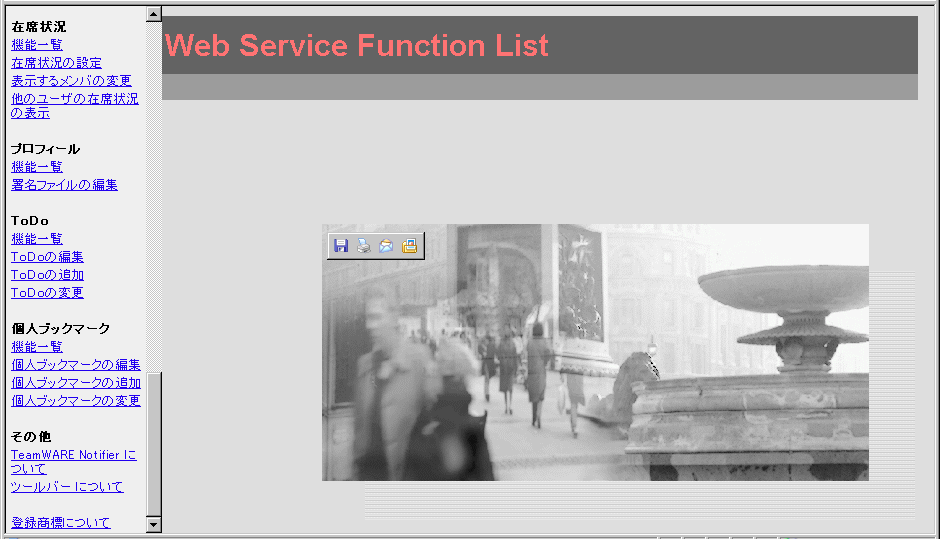
[TeamWARE Notifier について]ページが表示されるので、[TeamWARE Notifier のダウンロード]をクリックします。
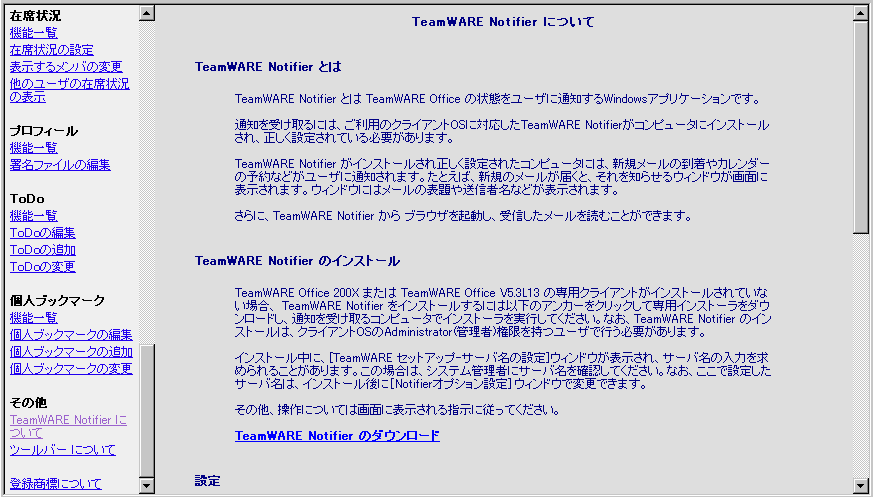
画面に表示される指示に従って、setupex.exeを任意のフォルダにダウンロードします。
ダウンロードしたsetupex.exeをダブルクリックします。以降は、画面に表示される指示に従ってインストールを行います。
なお、インストール中には、[TeamWARE セットアップ-サーバ名の設定]ウィンドウが表示され、サーバ名の入力を求められます。サーバ名には、TeamWARE Webサービスのトップページを表示するためのサーバアドレスを設定します。設定したサーバ名は、インストール後に[Notifierオプション設定]ウィンドウで変更することもできます。
注意
すでにWindows®クライアントのTeamWARE Officeアプリケーションがインストールされている場合、TeamWARE Notifierを再度インストールすると、TeamWARE Officeアプリケーションはアンインストールされます。
Windows®クライアントのTeamWARE Officeアプリケーションを使用する場合は、TeamWARE Notifierはすでにインストールされていますので、[Notifierオプション設定]ウィンドウの[連携設定]ページで、連携の設定だけを行ってください。
ポイント
TeamWARE Notifierは、Windows®クライアントのインストール用CD-ROMからインストールすることもできます。インストール用CD-ROMからインストールするには、インストール用CD-ROM をセットし、以下のファイルをダブルクリックします。
¥clients¥webnoti¥setupex.exe
以降は、画面に表示される指示に従って操作してください。
連携の設定
TeamWARE Notifierと連携するには、インストール後に必要な設定を行う必要があります。
[Notifierオプション設定]ウィンドウの[連携設定]ページで、[Webブラウザと連携する]オプションボタンをオンにし、[TeamWAREサーバ]を設定してください。[TeamWAREサーバ]には、TeamWARE Webサービスのトップページを表示するためのURLを設定します。[Notifierオプション設定]ウィンドウの表示方法や操作については、"12.4 通知方法を指定する"を参照してください。
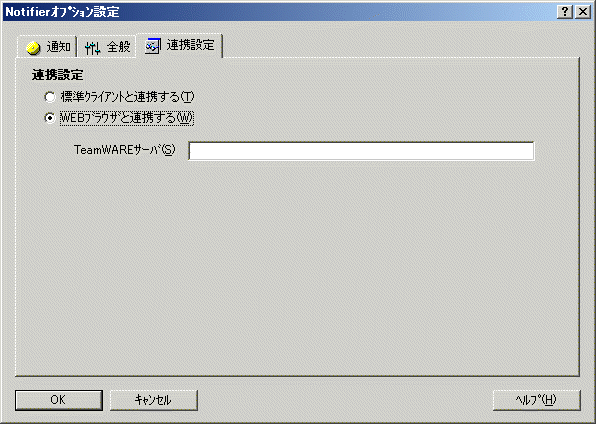
また、TeamWARE Webサービスでの設定も必要となります。
TeamWARE Webサービスの[プロフィール]ウィンドウを表示し、[通知アドレス]の欄に、通知を受けるコンピュータの名前(DNSに登録されているコンピュータ名)またはIPアドレスを指定し、[変更]ボタンをクリックしてください。